Что означает процесс com Android Phone остановлен?
Ошибка com.android.phone решение проблемы
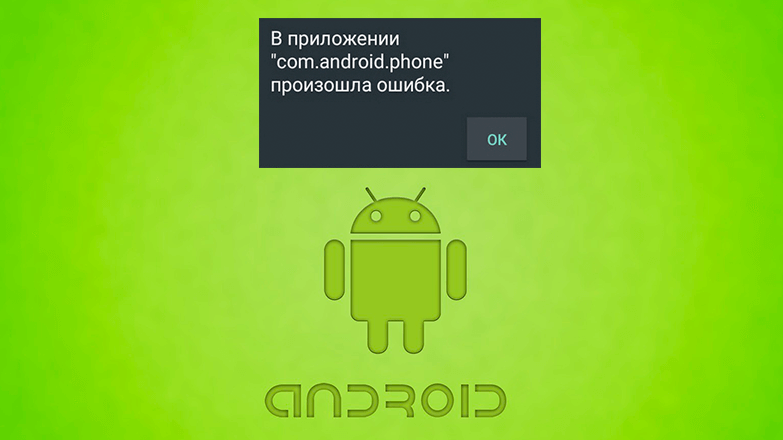
Смартфоны с операционной системой Android работают без сбоев, но периодически появляются системные ошибки. К стандартным проблемам относятся неправильная работа установленных приложений, GPS, Bluetooth и Wi-Fi, разрядка аккумулятора. Но возникают и нетипичные ошибки, которые появляются на дисплее мобильного устройства и требуют навыков при устранении.
Что такое com.android.phone ошибка
Один из таких сбоев com.android.phone ошибка. Этот баг чаще возникает у пользователей Samsung Galaxy SIII, но владельцы других смартфонов на ОС Android также сообщали о сбоях.
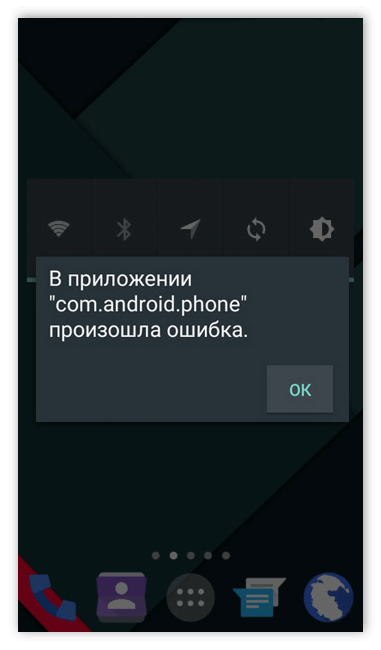
Основные причины появления
Как правило, эта проблема вызвана некорректной работой приложений смартфона или SIM-карты. Ниже перечислены типичные случаи:
- Внесение серьезных изменений в операционную систему.
- Восстановление данных.
- Обновление программного обеспечения Android до последнего релиза.
- Неисправное стороннее приложение.
- Проблема с инструментарием SIM-карты.
Многие пользователи столкнулись с проблемой после установки нового портативного запоминающего устройства. В ряде случаев проблема возникала после загрузки последней версии ПО.
Как исправить данную проблему
Ниже представлены эффективные решения, которые помогли владельцам смартфонов восстановить работоспособность устройства. Но прежде, чем приступить к устранению сбоя, нужно защитить пользовательские данные. Для сохранения настроек понадобится служба резервного копирования Android. Эта утилита выполняет бэкап приложений и настроек, установленных пользователем, что упрощает восстановление данных на новом телефоне.
Ниже представлена инструкция:
- Откройте настройки мобильного.

- Найдите «Резервирование и сброс» и кликните на эту позицию.
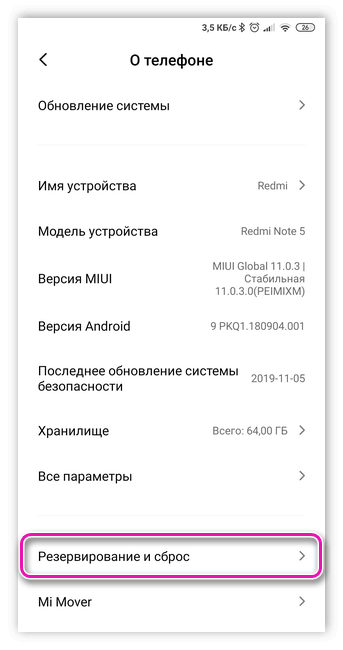
- Затем в разделе «Резервирование Google» включите переключатель «Резервирование данных».
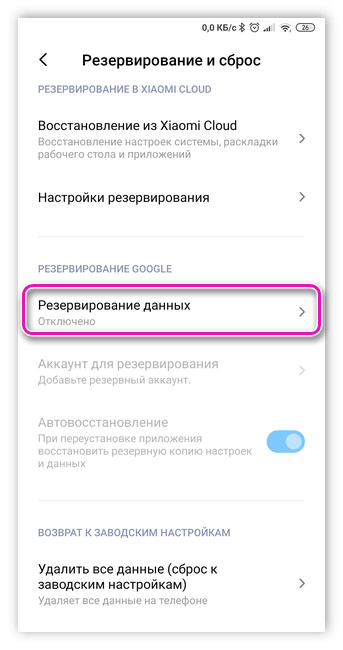
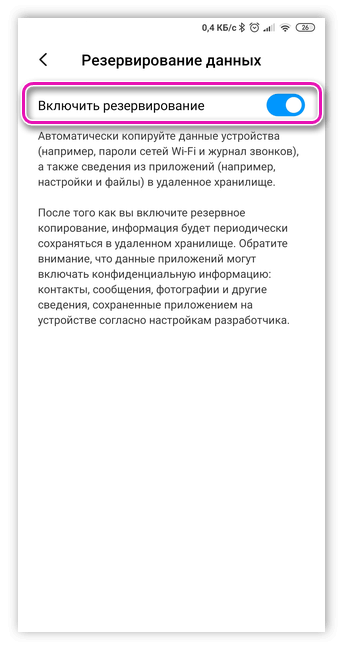
- Добавьте свой аккаунт.
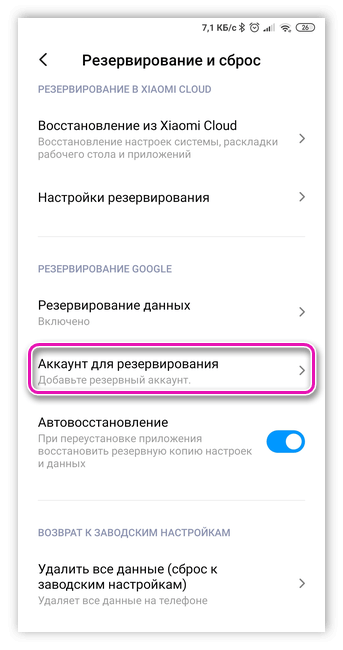
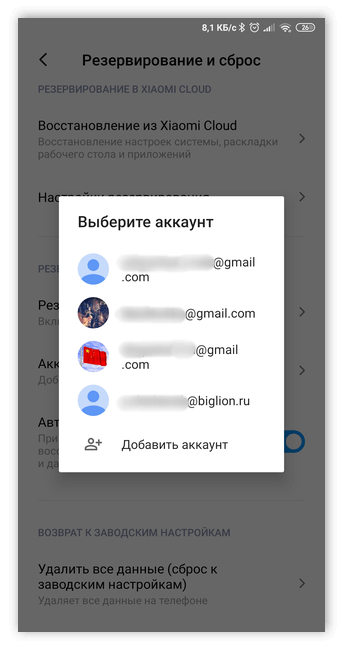
Эти несколько простых шагов позволят сохранить профиль вашего устройства для дальнейшего восстановления.
Сброс настроек телефона
Восстановление заводских данных позволяет решить большинство проблем в работе оборудования. Процедура удалит софт неподтвержденных разработчиков, пользовательские файлы и настройки, поэтому предварительно рекомендуется сделать бэкап пользовательских файлов.
Алгоритм сброса настроек пошагово:
- Завершите работу смартфона.
- Нажмите и задержите клавиши увеличения звука, «Домой» и кнопку питания.
- Оборудование запустится в режиме восстановления.

- Кнопками повышения громкости перемещайтесь по контекстному меню.
- Выделите курсором позицию Wipe Data. Клавишей питания активируйте нужную позицию. Выделите и кликните на строчку «Да», чтобы подтвердить сброс.
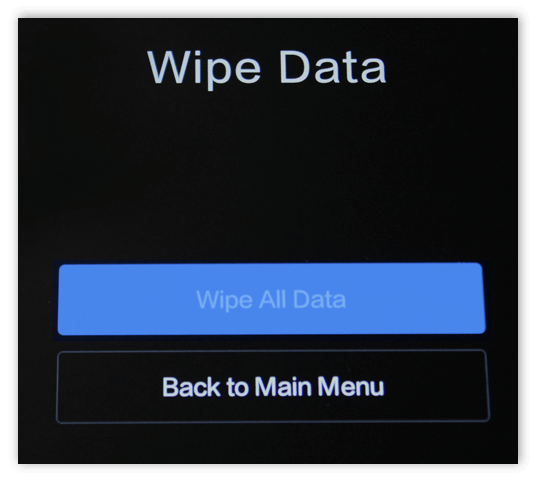
После завершения сброса вы вернетесь в ту же командную строку режима восстановления. Активируйте кнопку питания и выполните перезагрузку оборудования.
Восстановление к заводским настройкам — результативное устранение бага «В приложении com android settings произошла ошибка». Этот метод достаточно кардинален и приводит к утрате всех пользовательских данных. Это критично, если резервное копирование не выполнено. Иногда имеет смысл пробовать альтернативные решения.
Установить новое приложение «Телефон»
Переустановка штатной утилиты «Телефон» зачастую помогает решить проблему без удаления данных устройства:
- Пройдите в «Настройки».
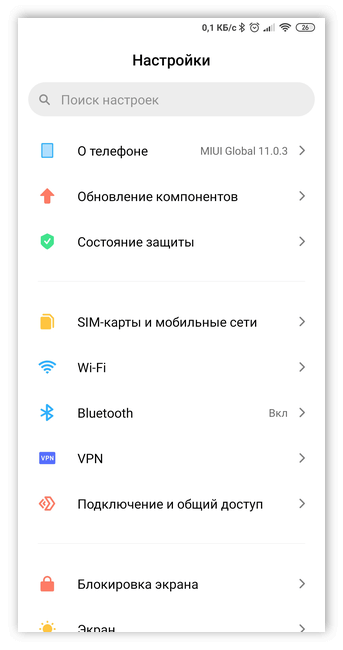
- Затем — «Приложения» (на некоторых аппаратах «Диспетчер приложений»).
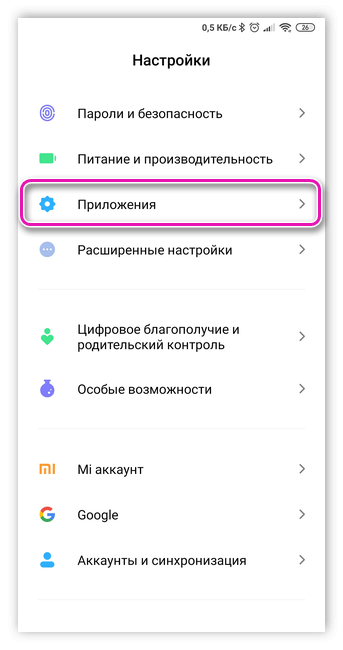
- Кликните на закладку «Все приложения» — «Телефон».
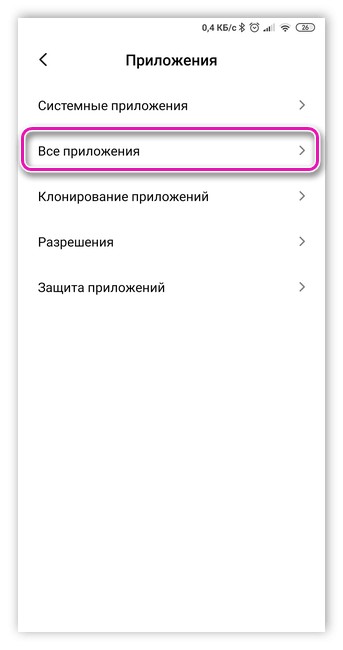
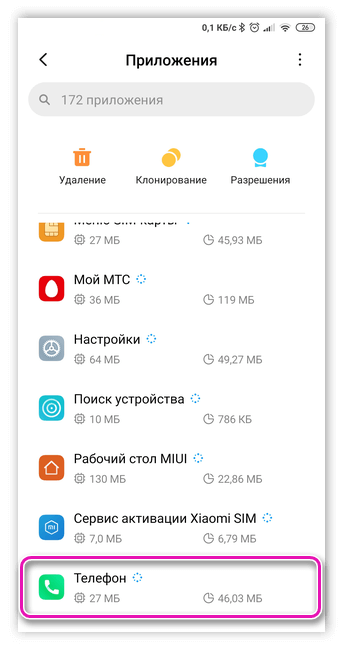
- Удалите, переустановите заново.
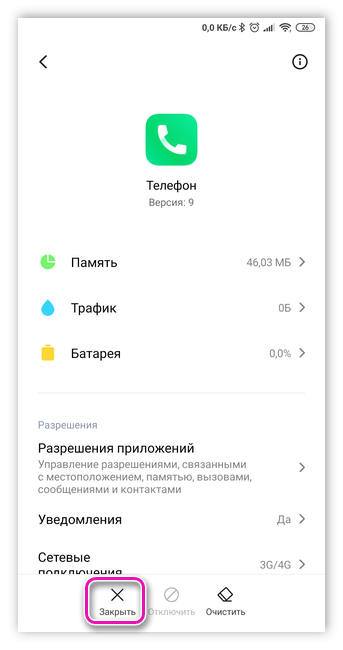
Иногда потребуется перезагрузка смартфона.
Очистка кэша
Многие пользователи избавились от проблематики без переустановки утилиты «Телефон». Иногда можно просто очистить кэшированные данные:
- Пройдите в «Настройки».
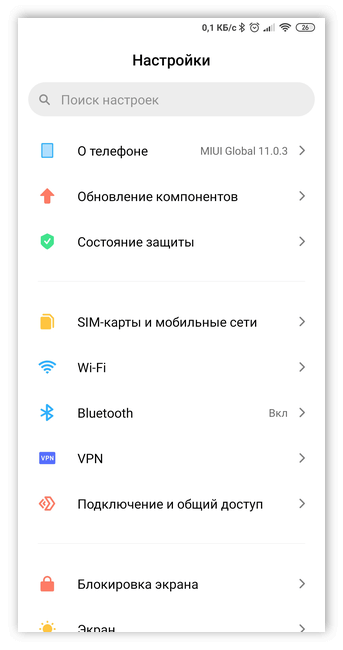
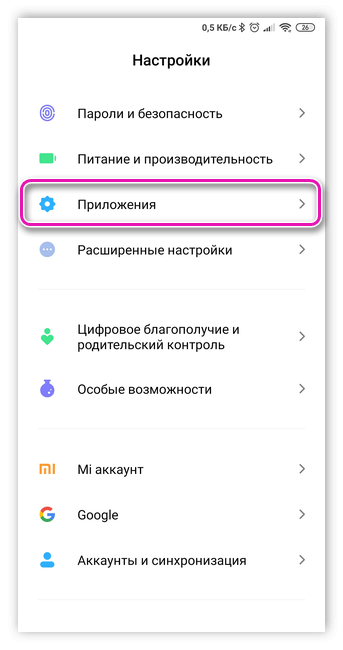
- Кликните на значок приложений — «Телефон».
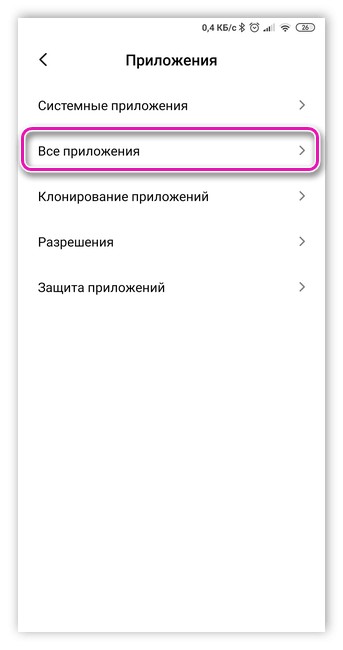
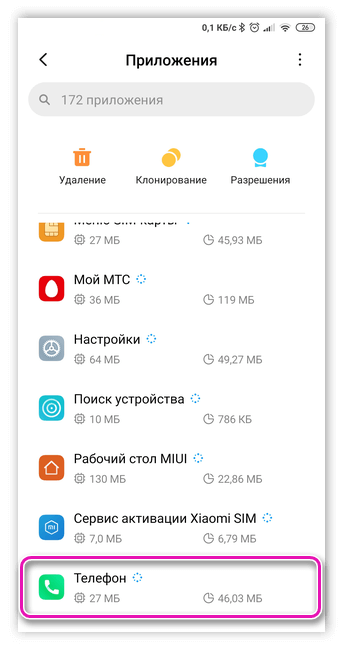
- Активируйте «Очистить данные и кэш».
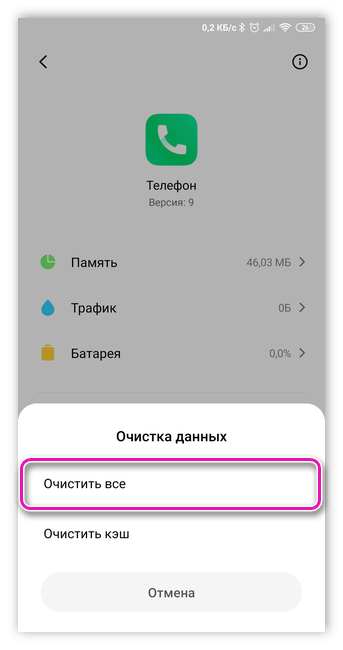
- Выполните перезагрузку. Системный сбой «К сожалению, процесс com.android.phone остановлен» должен исчезнуть.

Выше представлена инструкция для мобильных с ОС Android 4.2 и выше. В старых версиях придется очищать кэш каждого софта в отдельности:
- Включите мобильный аппарат.
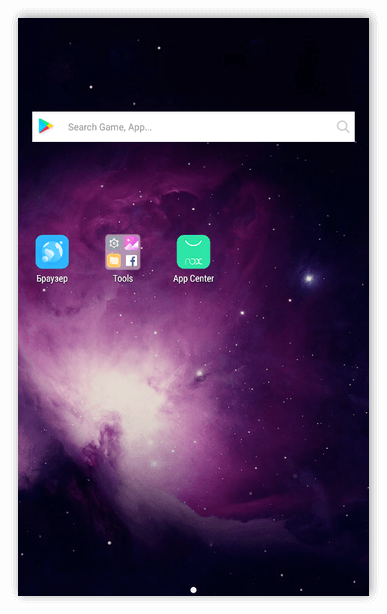
- Нажмите значок меню, чтобы отобразить список установленных приложений.
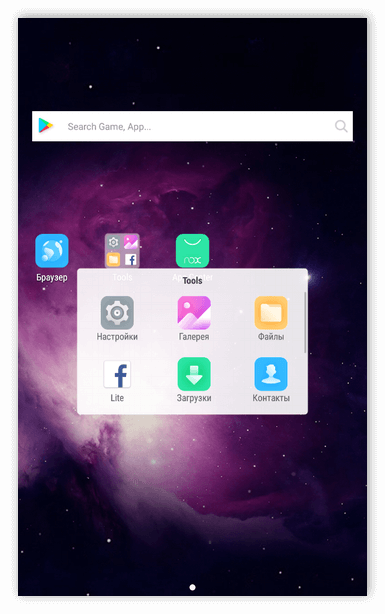
- Кликните на иконку «Настройки» в отображаемом интерфейсе.
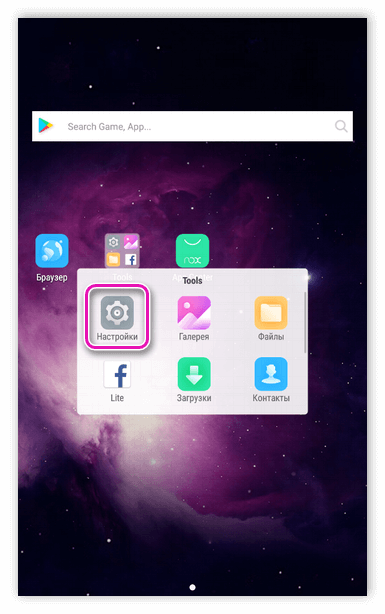
- В разделе найдите «Приложения» (на некоторых устройствах «Диспетчер приложений»).
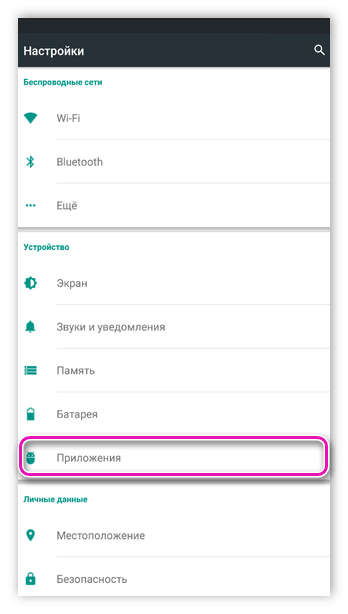
- Зайдите в каждое доступное приложение (например, Google Play Маркет).

- Активируйте рабочее место «Стереть данные».
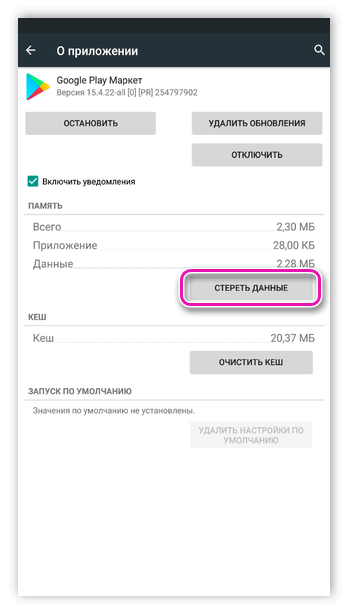
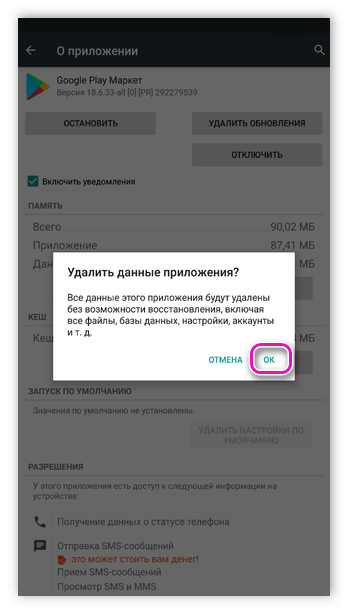
- В разделе кеш нажмите клавишу «Очистить кеш», чтобы выполнить кеширование.
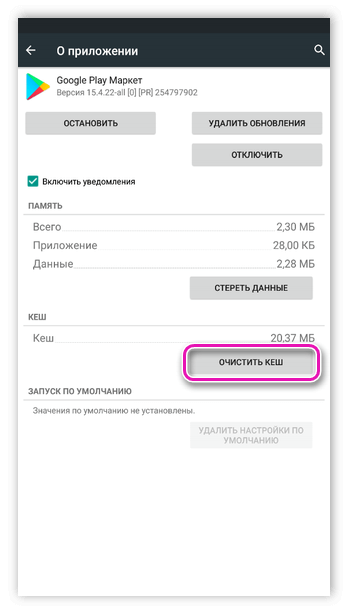
Иногда может потребоваться очистка кэша и данных SIM-карты. Выберите «Настройки» для доступа к приложениям. Затем — «Приложения». Далее Sim Toolkit. Активируйте «Стереть данные», а также «Очистить кеш». Перезагрузите устройство и проверьте воспроизведение наличие системного сообщения об ошибке.
Советы и профилактика появления ошибки
- Отключите автоматическую дату и время. Это изменение настроек может удалить сообщение об ошибке навсегда. Чтобы реализовать это, пройдите в «Настройки» на главном экране. Кликните на «Дата и время». Если установлен маркер «Дата и время сети», деактивируйте его, и проблема с высокой долей вероятности будет решена.
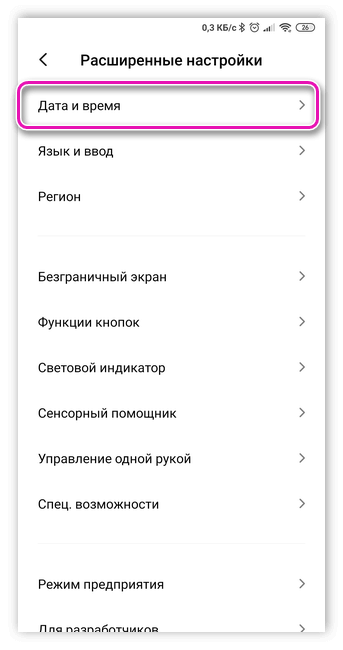

- Загрузите ваше устройство в безопасном режиме. Сбой может быть вызван неисправным приложением, и чтобы убедиться, что именно это фактор вызвал сбой, необходимо загрузить Android-смартфон в безопасном режиме. Все сторонние разработки будут автоматически отключены. Если ошибка прекратит возникать, значит, причина была вызвана именно этим. Потребуется удалить загруженные приложения или восстановить заводские настройки.

- Выполните перезагрузку смартфона. Вводя поисковые запросы в Google, многие пользователи жалуются на сбой «К сожалению, процесс com.android.phone остановлен», который появляется при совершении звонков, отправке текстовых сообщений или открытии приложений. Если уведомление возникает впервые, вы можете перезагрузить оборудование и подтвердить работоспособность.

Остановите автоматическое обновление. Некоторые юзеры сообщают, что остановка автоматической загрузки новых версий может помочь исправить ошибку:
- На главном экране кликните на Play Маркет.
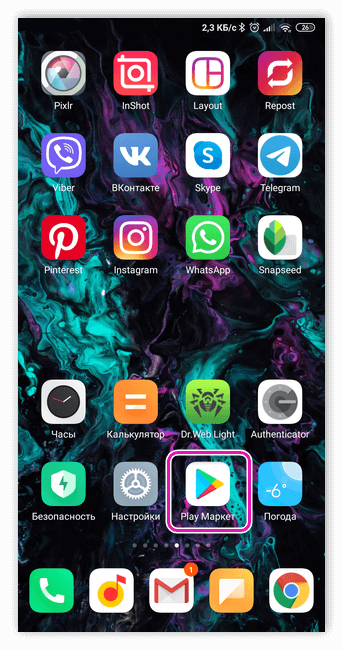
- Выберите значок «Меню».
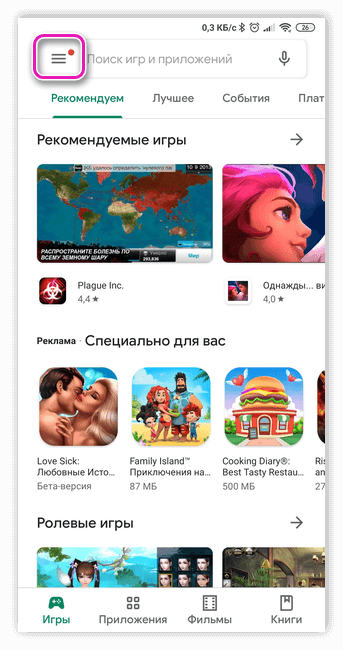
- Далее «Настройки».

- Затем — «Автообновление приложений».

- Выбрать опцию «Никогда» и нажать «Готово».
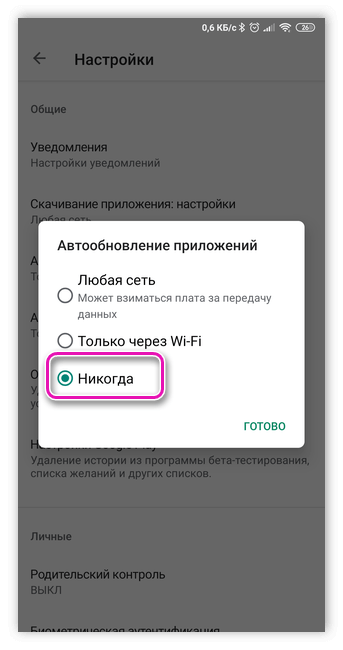
Ниже представлены 7 популярных у пользователей антивирусов по итогам 2019 года:
- Avast. Предусмотрена фильтрация нежелательных звонков, есть опция «Антивор».
- AhnLab V3. Оптимальный уровень сканирования вредоносного программного обеспечения, подойдет для устаревших операционных систем, расширенная функционал «Антивор».
- Bitdefender Antivirus Free. Минимум вмешательства в работу мобильного, упрощенная установка.
- Kaspersky Mobile Antivirus. Эффективный сканер нежелательного ПО. Русифицирован.
- McAfee Security Power Booster. Расширенный функционал опции «Антивор». Предупреждение утечек пользовательских данных. Русифицирован.
- Norton Security and Antivirus. Сканер вредоносных угроз. Может удаленно блокировать смартфона. Русифицирован.
- Trend Micro Mobile Security Antivirus. Родительский контроль. Сканер конфиденциальности. Отсутствуют рекламные сообщения.
Com.android.phone ошибка, как исправить на андроид
Сегодня поговорим о довольно частой проблеме на телефонах и планшетах Андроид. Ошибка com.android.phone что делать, почему она возникает и как исправить расскажем далее.
Платформа Android уже давно не нуждается в лишней рекламе и имеет многомиллионную армию пользователей по всему миру. Но, как и любой программный продукт операционная система не совершенна. На сегодняшний момент выпущено огромное количество прошивок и их модификаций, не говоря уже о разновидности моделей телефонов. По этому ошибки несовместимости, процессов и программ будут и этого не избежать. Сегодня поговорим об com.android.phone ошибке. Проявляется данная беда в системных сообщениях следующего характера: “процесс com.android.phone остановлен», “в приложении com.android.phone произошла ошибка», написание разное, а суть проблемы одна.

Снимок эрана com.android.phone произошла ошибка
Com.android phone.ошибка что это такое?
Обычно все сообщения об ошибках содержащие приставку com оповещают о сбое в системном приложении. Сам по себе процесс com.android.phone является системным, а если еще точнее – это процесс “Телефон”. А сообщение в приложении android.phone произошла ошибка появляется при конфликте с системой. Причиной этого могут быть установленные недавно программы, приложения, обновление системы, установка различных загрузчиков и сторонних плагинов. Если ошибка стала появляться недавно пересмотрите последние установленные программы и игры на устройстве, причина может крыться в них.
На просторах интернета есть несколько способов решения надоедливой проблемы, расскажем о наиболее действенных судя по комментариям пользователей, итак.
Процесс остановлен, что делать?
Проверяем дату и время на телефоне, такое бывает крайне редко, но бывает что они не верны. Далее
- Открываем “Настройки”;
- Заходим в “Дата и время”;
- Снимаем активность опции “Дата и время сети”;

Com.android.phone ошибка, исправляем
- Перезагружаем телефон;
Это очень важный пункт в исправлении ошибки, другие способы могли не сработать если оставить включенным данный пункт. Перечислим еще способы, которые помогли пользователям.
Другой способ исправить процесс ком андроид остановлен
Так как мы уже разобрались что это процесс “Телефон” его и попробуем почистить и откатить. Для этого снова
- Заходим в “Настройки” устройства;
- Выбираем пункт “Приложения”;
- Обязательно нажимаем кнопку “Все”;
- Ищем программу “Телефон” – оно же com.android.phone и выбираем его;
- Нажимаем по очереди “Очистить кеш”, затем “Стереть данные”;

процесс com.android.phone остановлен
- Можно так же остановить процесс и запустить снова
- Перезагружаем устройство и проверяем работу
Это стандартные методы не требующие установки стороннего софта, приложений, если они не сработали – расскажем иные пути решения проблемы.
Еще варианты починить com.android.phone
Хоть процесс android phone и программа “Телефон” являются системными по умолчанию, их с легкостью можно заменить на сторонние приложения. Зачастую они изменяют внешний вид телефонной книги и заставку при входящих и исходящих звонках. Откройте на устройстве Play Market и вбейте в строку поиска “Телефон” или “Звонилка” – ориентируясь по картинкам и отзывам можно найти приложение на свой вкус. После установки перезагружаем смартфон и проверяем работу самого приложения и нашего аппарата.
Лично я себе ставил ExDialer – Dialer & Contacts – у данного приложения приятный интерфейс и оно на отлично справляется с возложенными на него функциями. В дополнение имеет несколько тем оформления:

ExDialer – Dialer & Contacts
Так же можно почистить кеш данные с помощью менеджера файлов Aroma. Такой вариант подойдет пользователям с недоработанными и модифицированными прошивками, т.к. “здоровая” прошивка телефона вторым способом описанным выше.
Совет: не забывайте ставить антивирусные программы на свое устройство, сегодня атакам вирусов телефоны подвержены гораздо больше чем компьютеры.
Радикальный способ устранить ошибку приложения com.android.phone
Существует еще один способ устранить проблему с учетом того, что предыдущие советы не помогли. Если раньше этой беды не было и она появилась со временем, какая-то программа вызывает конфликт. Искать нужно методом перебора удаляя недавно установленный софт, либо сразу все приложения.
Еще лучше сделать полный сброс настроек телефона или его прошить.
Помните, что при полном сбросе ваши данные удалятся.
Для меня самыми важными являются контакты и фотографии, фото легко скопировать на компьютер. Контакты можно синхронизировать с учетной записью Гугла, тогда при входе в учетную запись все контактные данные будут восстановлены. Приложения можно скачать с Play Market.
Надеюсь вы разобрались что за ошибка com.android.phone и как исправить эту проблему. Задавайте вопросы, предлагайте другие способы борьбы с этой заразой, пишите в комментариях.
Напоследок видео на тему:

Евгений Загорский
IT специалист. Автор информационных статей на тему Андроид смартфонов и IOS смартфонов. Эксперт в области решения проблем с компьютерами и программами: установка, настройка, обзоры, советы по безопасности ваших устройств. В свободное время занимается дизайном и разработкой сайтов.
<Решено>Ошибка — процесс com.android.phone остановлен
Android — наиболее часто используемая операционная система для смартфонов. Возможно, это происходит благодаря его интерфейсу и расширенным возможностям, которые поддерживает android. Но, несмотря на наличие множества превосходных характеристик, android также несет с собой сложные технические проблемы, которые требуют конкретных вариантов устранения неполадок. Одной из подобных проблем является К сожалению, процесс com.android.phone остановлен или к сожалению dialer перестал работать, это может произойти по нескольким причинам. Сегодня, в статье мы будем обсуждать эту проблему и способы ее устранения самыми простыми способами.
Почему возникает ошибка «Процесс com.android.phone не отвечает»?
Эта проблема может возникнуть из-за определенных причин. Такое обычно происходит после того, как вы обновили программное обеспечение телефона или, была установлена новая прошивка. После обновления прошивки телефона есть несколько вещей, которым нужно время, чтобы измениться или скорректироваться с обновлением. Иногда это также происходит из-за поврежденных приложений сторонних разработчиков. Но каковы бы ни были причины, вы можете устранить проблему несколькими способами.
Как исправить ошибку «Процесс com.android.phone остановлен»?
Мы покажем вам несколько способов решения этой проблемы. Но помните, прежде чем пытаться применить сложные способы устранения неисправности, всегда начинайте с простейшего способа. Поскольку проблемы большинства смартфонов легко решаются с помощью простых методов, пользователи предпочитают начинать именно с них, чтобы избежать сложных методик устранения неисправности.
(1) Проанализируйте проблему, переведя смартфон в Безопасный режим.
Сначала вы можете не понять, почему эта ошибка возникла в телефоне. Это может быть проблема программного обеспечения или может быть аппаратным дефектом. Выяснить можно только путем перевода телефона в Безопасный режим. Переход в безопасный режим отключает все вручную установленные приложения и игры сторонних производителей. Безопасный режим обычно используется разработчиками для отладки и устранения проблем. Так что, войдя в него, вы будете в состоянии отследить эту проблему. Если ошибка появляется в безопасном режиме, то вы должны будете удалить эти приложения одно за другим. И если ошибка «процесс com.android.phone неожиданно остановлен» все еще сохраняется, то это, вероятно, проблема аппаратного или программного обеспечения.
Процесс перехода в безопасный режим зависит от модели мобильного телефона. Для большинства устройств, во-первых, вы должны отключить телефон. Затем нажать на кнопку включения, чтобы включить телефон. Во время процедуры запуска, нажмите и удерживайте кнопку уменьшения громкости, пока смартфон не загрузится в безопасный режим. Чтобы вернуться в нормальный режим работы или отключить безопасный режим, пожалуйста, следуйте нашему руководству: Как включить/отключить безопасный режим?
(2) Очистите кэш и данные приложений телефона
Следующий шаг, который вы должны предпринять — очистить кэш и данные приложений телефона. Чтобы сделать это, выполните следующие действия:
- Перейдите в Настройки телефона> Диспетчер приложений.
• Перейдите на вкладку «Все», чтобы отобразить все приложения устройства.
• Прокрутите вниз и найдите опцию «Телефон».
• Нажмите на него> выберите «Очистить кэш» и «Стереть данные».
• Перезагрузите телефон для того, чтобы изменения вступили в силу.
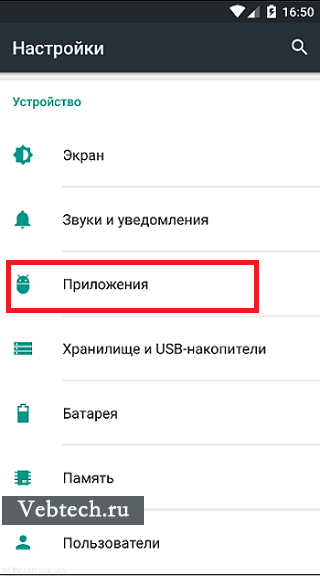
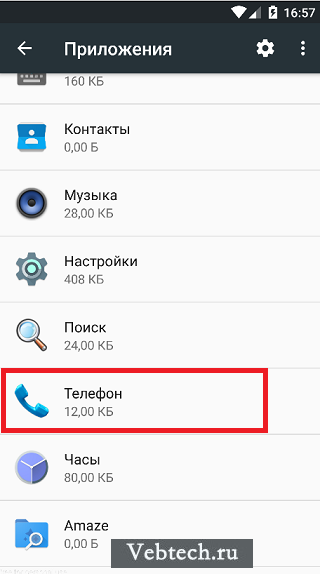
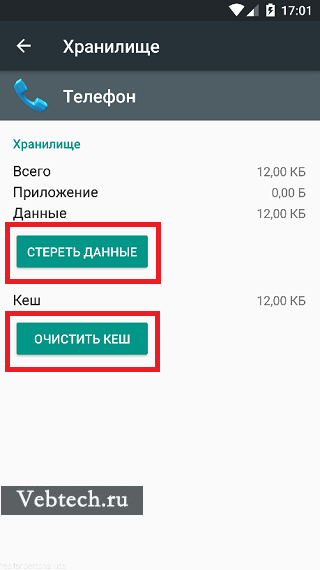
(3) Очистите кэш и данные SIM Toolkit
Если проблема все еще сохраняется, то попробуйте сначала стереть кэш и данные SIM Toolkit, чтобы исправить ошибку «com.android.phone остановлен». Для выполнения этого действия,
- Перейдите в раздел Настройки> Диспетчер приложений.
- Перейдите на вкладку «Все» и прокрутите вниз до опции SIM Toolkit.
- Нажмите на нее> нажмите «Очистить кэш» и «Стереть данные».
- Как закончите перезагрузите телефон.
(4) Сброс к заводским настройкам (Аппаратный сброс)
Если ни один из двух вышеперечисленных способов устранения неисправности не работает, то вам может понадобиться сбросить настройки телефона. Сброс настроек телефона удалит все данные телефона и контактов, поэтому убедитесь, что вы сделали резервную копию телефона, прежде чем приступить к этому шагу. Чтобы выполнить сброс настроек телефона,
- Перейдите в раздел Настройки> Резервное копирование и сброс.
- Выберите сброс к заводским настройкам.
Ваш телефон будет перезагружен и будет выглядеть внутри, как если бы вы купили новый. Но помните, что заводской сброс удалит все установленные приложения и игры, и любые пользовательские персонализации, которые вы сделали.
(5) Отключите автоматическое определение даты и времени.
Это самый простой метод, рекомендуемый многими пользователями. Отключение автоматического обновления даты и времени телефона может решить многие проблемы, в том числе и эту. Для того, чтобы отключить автоматическое определение даты и времени,
- Перейдите в раздел Настройки> Дата и время.
- Снимите флажок «Автоматическое обновление даты и времени».
(6) Устранение проблем с помощью custom recovery (пользовательского восстановления).



